
时间:2021-01-30 16:37:32 来源:www.win10xitong.com 作者:win10
现在在我们不管是在工作还是在娱乐的时候,都离不开电脑,使用得越多,遇到的问题就越多,比如win10ipv4无internet访问权限解决方法的问题。我们通过调查发现不少用户都碰到了win10ipv4无internet访问权限解决方法的问题,那win10ipv4无internet访问权限解决方法的问题有办法可以处理吗?当然是可以的,完全可以按照小编的这个方法:1、首先需要我们先打开电脑桌面上"我的电脑"图标,双击进入。进入后上方会出现"控制面板"按钮,点击进入控制面板按钮。2、进入控制面板窗口后会出现"网络和共享中心"按钮,点击并进入网络和共享中心就轻轻松松的搞定了。下面就是处理win10ipv4无internet访问权限解决方法问题的具体的操作伎俩。
推荐系统下载:笔记本Win10纯净版
win10ipv4无互联网访问权限解决方案;
1.首先,我们需要打开电脑桌面上的“我的电脑”图标,双击进入。进入后,“控制面板”按钮将出现在顶部。点击按钮进入控制面板。
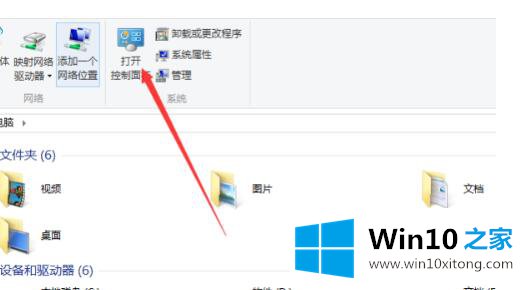
2.进入控制面板窗口后,将出现“网络和共享中心”按钮。单击并进入网络和共享中心。

3.进入网络和共享中心界面,你会看到一个网络连接的名称。点击名称。
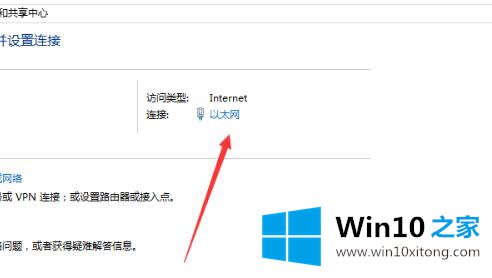
4.点击后,界面上会出现一个浮动窗口。单击浮动窗口左下角的“属性”按钮。
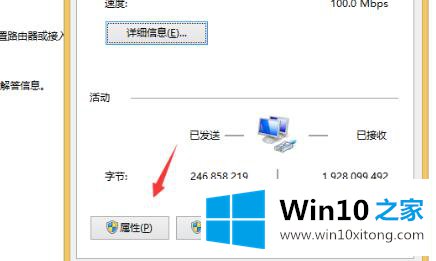
5.进入属性暴露界面后,找到‘互联网协议版本4(TCP/IP V4)’按钮,双击。
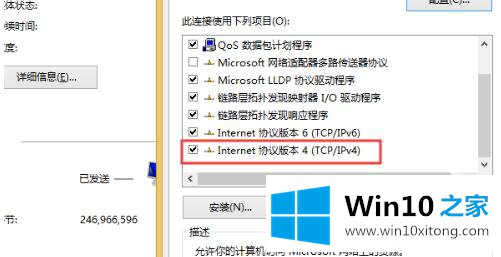
6.在弹出的网络属性对话框中,勾选自动获取IP地址和自动获取DNS服务器地址,然后点击确定按钮,解决网络访问受限的问题。
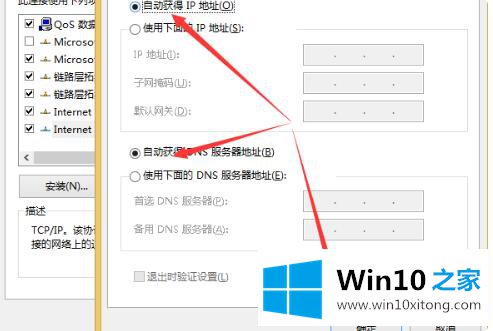
win10ipv4无internet访问权限解决方法的操作伎俩就是上面所说的全部内容,如果你有更好更快的解决方法,那可以给本站留言,小编也一起来共同学习。